Vous êtes ici: Bienvenue dans l’application TI‑Nspire™ pour iPad® > Application Graphiques > Personnalisation de l’espace de travail Graphiques
Personnalisation de l’espace de travail Graphiques
Remarque : La mise à l’échelle dans l’application Graphiques concerne uniquement les graphiques, les tracés et les objets qui résident dans l’affichage Représentations graphiques. Elle n’a aucun effet sur l’affichage Géométrie plane sous-adjacent.
Zoom/mise à l’échelle manuelle
| ▶ | Pour remettre à l’échelle les axes x et y proportionnellement, pincez l’espace de travail. |
| ▶ | Pour remettre à l’échelle uniquement un axe, tapez sur Outils  , sélectionnez Actions > Mouvement contraint, puis faites glisser le long de l’axe. , sélectionnez Actions > Mouvement contraint, puis faites glisser le long de l’axe. |
Zoom selon des paramètres prédéfinis
| ▶ | Tapez sur Outils  , sélectionnez Fenêtre/Zoom, et sélectionnez l’un des paramètres de zoom prédéfinis. Le paramètre initial est Zoom ‑ standard. , sélectionnez Fenêtre/Zoom, et sélectionnez l’un des paramètres de zoom prédéfinis. Le paramètre initial est Zoom ‑ standard. |
Affichage de la grille
| 1. | Dans l’application Graphiques, tapez sur Outils  et accédez à Affichage > Grille. et accédez à Affichage > Grille. |
| 2. | Tapez sur Grille de points, Grille de lignes ou (si la grille est déjà affichée) Aucune grille. |
Modification de l’apparence des axes des graphiques
| 1. | Tapez sur l’un des axes pour le sélectionner. |
| 2. | Tapez sur Inspecteur  pour afficher une liste des attributs que vous pouvez modifier. pour afficher une liste des attributs que vous pouvez modifier. |
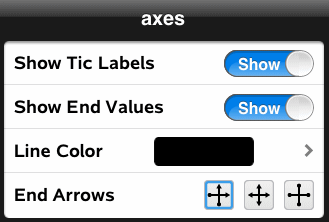
| 3. | Sélectionnez les éléments à modifier. Les modifications sont appliquées à mesure que vous les sélectionnez. |

